Органы управления

Зарядка
Перед первым использованием необходимо полностью зарядить аккумулятор беспроводной Мини видеокамеры. Сделать это возможно, подключив устройство к адаптеру питания от сети 220В, портативному зарядному устройству или к USB порту ПК при помощи специального USB-провода, входящего в комплект поставки.
В режиме зарядки красный и синий индикаторы будут гореть постоянно. После окончания зарядки синий индикатор будет гореть постоянно. Для полной зарядки аккумулятора достаточно 3 часов.
Данная модель имеет функцию записи по время зарядки, что позволяет одновременно записывать видео и заряжать аккумулятор мини камеры.
Режимы видеозаписи
Вставьте карту памяти MicroSD 10 класса (или выше) в слот минивидеокамеры.
Запись вручную
| Включите миникамеру Boblov F2, нажав кнопку Вкл./Выкл. | Камера перейдет в режим ожидания и синий индикатор будет гореть постоянно. |
| Для начала записи видео нажмите однократно кнопку ОК. | Синий индикатор будет гореть, а красный мигнёт 3 раза и индикаторы погаснут, а запись видео продолжится, что позволит использовать мини камеру в режиме записи незаметно для окружающих. |
| Чтобы остановить запись, нажмите снова кнопку ОК. | Видео сохранится, а камера снова перейдет в режим ожидания и синий индикатор будет гореть постоянно. |
Для изменения видео разрешения смотрите раздел "Изменение видео разрешения".
Запись по датчику движения
| Включите мини регистратор T10, нажав кнопку Вкл./Выкл. | Камера перейдет в режим ожидания и синий индикатор будет гореть постоянно. |
| Для активации датчика движения зажмите кнопку ОК на 3 секунды. | Синий индикатор погаснет, видео с этого момента будет автоматически записываться только при наличии движения. |
| Для выключения съёмки по датчику движения, нажмите повторно кнопку ОК. | Видео сохранится, а камера снова перейдет в режим ожидания и синий индикатор будет гореть постоянно. |
Для изменения видео разрешения смотрите раздел "Изменение видео разрешения".
Запись во время зарядки
| Подключите микро камеру к адаптеру питания от сети 220В, к автомобильному прикуривателю или портативному зарядному устройству. | Синий индикатор начнет гореть постоянно, что будет говорить о зарядке устройства. Теперь Вы можете использовать камеру T10 (F2) в любом режиме в процессе зарядки согласно инструкции. |
Режим фотографирования
| Включите миникамеру T10, нажав кнопку Вкл./Выкл. | Камера перейдет в режим ожидания и синий индикатор будет гореть постоянно. |
| Чтобы сделать фотографию нажмите однократно кнопку Режимы. | Синий индикатор будет гореть, красный мигнёт, а фотография JPEG 2560x1920 успешно сохранится на карте памяти, после этого камера снова перейдет в режим ожидания и синий индикатор будет гореть постоянно. |
Подключение к ПК и режим веб камеры
Подключение к ПК
Присоедините мини видеокамеру в выключенном состоянии к ПК – через несколько секунд она автоматически определится как съемный диск на Вашем ПК.
.
Режим Веб-камеры
Включите мини камеру T10, нажав кнопку Вкл./Выкл. Камера перейдет в режим ожидания и синий индикатор будет гореть постоянно. Подключите камеру к ПК, подождите 1-2 минуты, камера определится как веб камера.
Изменение видео разрешения
Вставьте карту памяти MicroSD 10 класса (или выше) в слот минивидеокамеры, в выключенном состоянии подключите к ПК. Камера F2 определится как съемный носитель (флешка), откройте его и создайте текстовый документ с названием "SIZESET"
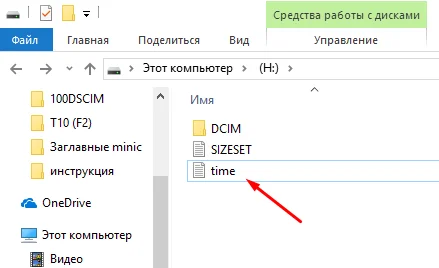
В нем необходимо прописать слитно две цифры:
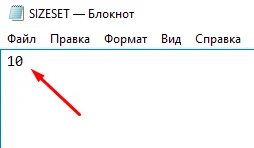
Которые обозначают:
|
10 11 |
720x480 циклическая запись выключена 720x480 циклическая запись включена |
|
20 21 |
1280x720 циклическая запись выключена 1280x720 циклическая запись включена |
|
30 31 |
1920x1080 циклическая запись выключена 1920x1080 циклическая запись включена |
Сохраните созданный файл и отключите камеру от ПК. Теперь мини камера T10 будет работать в выбранном вами режиме.
Дата и время
Вставьте карту памяти MicroSD 10 класса (или выше) в слот мини видеокамеры, в выключенном состоянии подключите к ПК. Камера определится как съемный носитель (флешка), откройте его и создайте текстовый документ с названием "time".
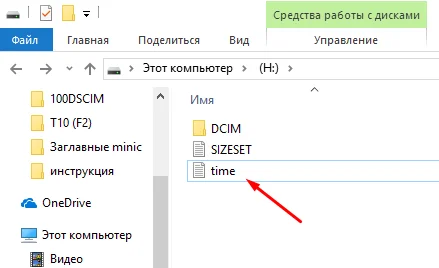
В нем необходимо прописать дату и время:
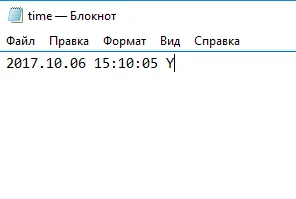
| 2017.10.06 15:10:05 Y | Y - отображать дату |
| 2017.10.06 15:10:05 N | N - не отображать дату |
Сохраните созданный файл и отключите камеру от ПК. Теперь мини камера T10 будет отображать нужную Вам дату и время.
Перезагрузка
Если мини видеокамера работает некорректно, либо не отвечает на нажатие кнопок, Вы можете перезапустить ее путем одновременного нажатия кнопок ОК и Режимы мини камеры

